 Page de garde > Tutoriel logiciel > Comment réparer le retard / bégaiement / faible FPS de Silent Hill 2 sur PC
Page de garde > Tutoriel logiciel > Comment réparer le retard / bégaiement / faible FPS de Silent Hill 2 sur PC
Comment réparer le retard / bégaiement / faible FPS de Silent Hill 2 sur PC
De nombreux joueurs ont rencontré des problèmes de performances médiocres avec Silent Hill 2, tels que des retards, des bégaiements, des baisses de FPS, etc. Cet article sur MiniTool est conçu pour vous guider à travers les étapes détaillées pour résoudre ce problème.
Mauvaises performances de Silent Hill 2 : retard, bégaiement, FPS faible
Le remake de Silent Hill 2 est le jeu d'horreur le plus populaire récemment en raison de sa mécanique de jeu et de son système de combat parfaits. Cependant, il n’existe pas de jeu parfait ni de configuration informatique parfaite. Par exemple, de nombreux utilisateurs ont signalé que le problème de retard de Silent Hill 2 affectait profondément leur capacité à exécuter le jeu sans problème. Voici un exemple concret :
J'ai récemment acheté le nouveau Silent Hill 2 et j'y ai joué ces derniers jours, mais j'ai des problèmes de performances depuis que j'ai commencé à jouer. J'obtiens un FPS faible, avec les paramètres les plus bas, malgré un 3070 (30 dans la plupart des régions, et 60 si j'ai de la chance).reddit.com
Maintenant, vous pouvez essayer ce qui suit approches pour se débarrasser des décalages du jeu.
Comment réparer le bégaiement de Silent Hill 2 Remake
Avant d'essayer des solutions de contournement avancées et complexes, vous devez pour redémarrer votre ordinateur et Steam pour vérifier si les performances du jeu s'améliorent. Vous devez également vous assurer que les spécifications de votre ordinateur telles que la carte graphique, la mémoire, l’espace de stockage disque, etc. répondent à la configuration système requise pour le jeu. Si le retard de Silent Hill 2 persiste, vous pouvez effectuer les actions suivantes.
Correction 1. Modifiez les options de lancement
La configuration du paramètre DirectX sur -dx11 est la solution la plus simple. et le moyen le plus efficace de booster le FPS de Silent Hill. Si vous ne savez pas comment effectuer cette tâche, vous pouvez vous référer aux étapes ci-dessous.
Étape 1. Ouvrez votre Steam et accédez à l'onglet Bibliothèque.
Étape 2. Recherchez et cliquez avec le bouton droit sur Silent Hill 2, puis choisissez Propriétés.
Étape 3. Dans la fenêtre contextuelle, tapez -dx11 dans la zone de texte sous OPTIONS DE LANCEMENT.
Si le paramètre -dx11 ne corrige pas le décalage du jeu, vous pouvez modifier les options de lancement en -d3d11 ou -dx12, puis vérifier si le problème peut être corrigé.
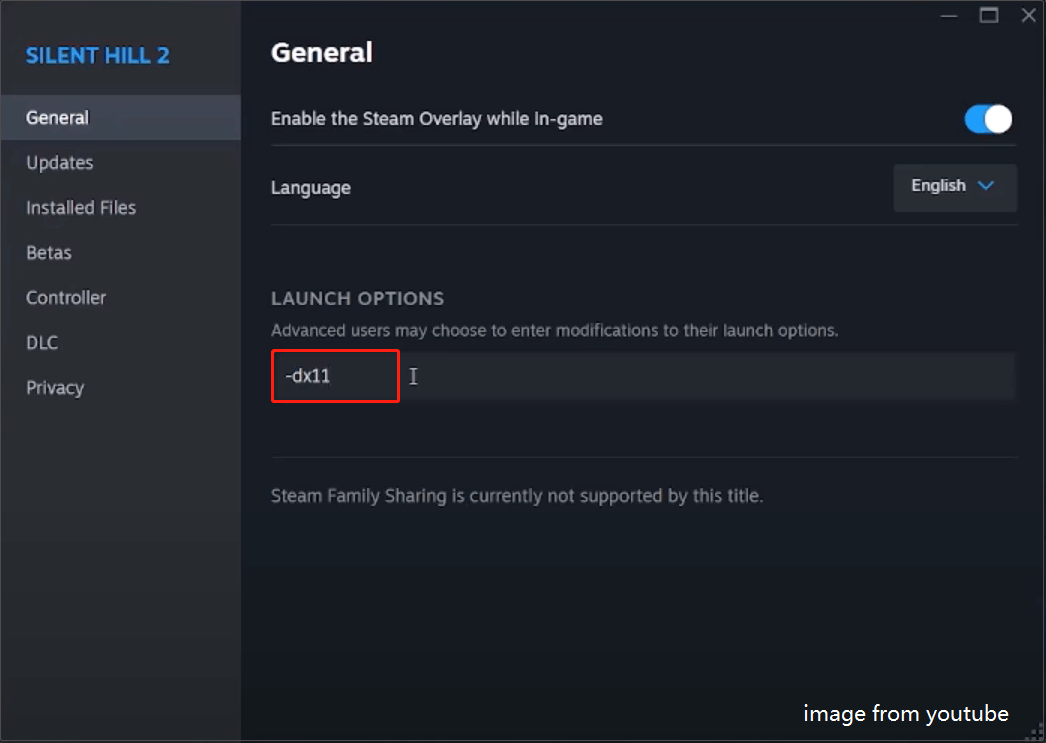
Correction 2. Supprimez le dossier de configuration du jeu
Certaines pratiques ont montré que les fichiers de configuration Silent Hill 2 endommagés ou redondants sont également à l'origine du décalage du jeu. Par conséquent, vous pouvez essayer de supprimer le dossier de configuration de ce jeu pour voir si le problème peut être résolu. Voici comment procéder :
Étape 1. Appuyez sur la combinaison de touches Windows E pour ouvrir l'Explorateur de fichiers.
Étape 2. Accédez à la vue, puis cochez l'option Éléments cachés pour afficher tous les fichiers cachés.
Étape 3. Accédez à l'onglet Silencieux. Emplacement du fichier de sauvegarde Hill 2 :
C:\Users\[USERNAME]\AppData\Local\SilentHill2\Saved
Étape 4. Cliquez avec le bouton droit sur Dossier Config et choisissez de le supprimer. Après cela, relancez Silent Hill 2 et vérifiez s'il fonctionne correctement.
Correction 3. Exécutez Silent Hill en tant qu'administrateur
Exécuter le jeu en tant qu'administrateur garantit qu'il dispose des autorisations suffisantes pour y accéder. ressources système, c'est donc également un excellent moyen de résoudre le retard de Silent Hill 2. Voici les étapes.
Étape 1. Sur la bibliothèque Steam, cliquez avec le bouton droit sur Silent Hill 2 et choisissez Gérer > Parcourir les fichiers locaux.
Étape 2. Dans le dossier d'installation du jeu, recherchez le fichier exécutable SHProto. Ensuite, faites un clic droit dessus et choisissez Propriétés.
Étape 3. Dans la nouvelle fenêtre, accédez à l'onglet Compatibilité, puis cochez la case Exécuter ceci programme en tant qu'administrateur .
Étape 4. Appuyez sur Appliquer et OK séquentiellement. Après cela, lancez le jeu et vérifiez si le FPS s'améliore.
Correction 4. Désactivez Steam Overlay
Si les méthodes ci-dessus ne corrigent pas le faible FPS de Silent Hill 2, vous devez désactiver Superposition Steam.
Étape 1. Sur Steam, appuyez sur l'icône Steam dans le coin supérieur gauche et choisissez Paramètres.
Étape 2. Accédez à l'onglet En jeu, puis désactivez l'option Activer la superposition Steam pendant le jeu .
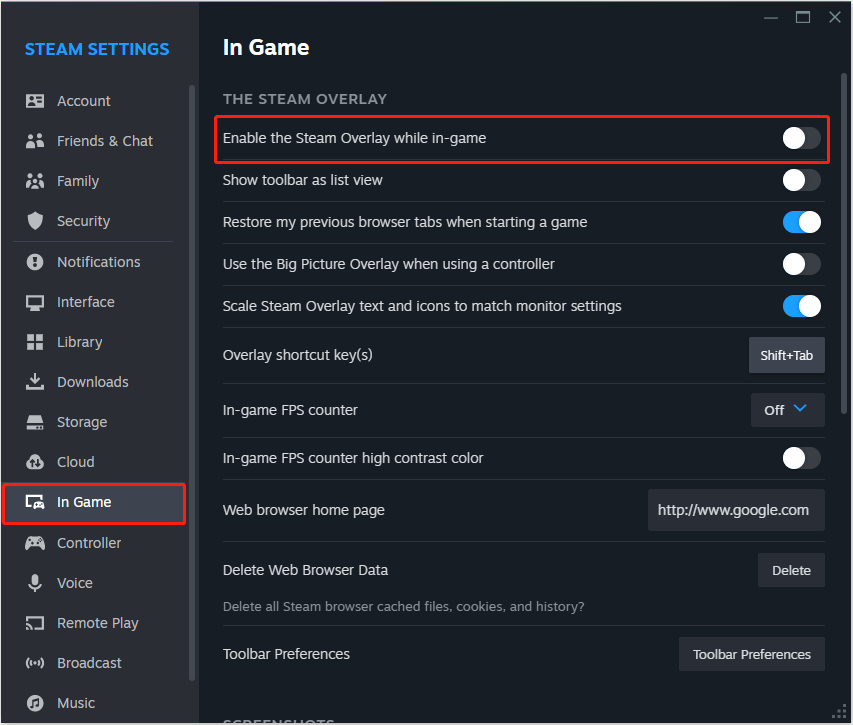
Correction 5. Vérifier l'intégrité des fichiers du jeu
Lorsque le retard du jeu est dû à une corruption des fichiers du jeu, vérifier l'intégrité des fichiers du jeu et réparer ceux endommagés est la meilleure solution. Ici vous pouvez voir comment effectuer cette tâche sur Steam.
Étape 1. Accédez à la bibliothèque Steam.
Étape 2. Cliquez avec le bouton droit sur Silent Hill 2 et choisissez Propriétés.
Étape 3. Dans la section Fichiers installés, appuyez sur le bouton Bouton Vérifiez l'intégrité des fichiers du jeu et attendez la fin du processus.
Bottom Line
Quelles actions pouvez-vous entreprendre pour résoudre le bégaiement/retard de Silent Hill 2 sous Windows ? Les méthodes énumérées ci-dessus peuvent être d'une grande aide. N'hésitez pas à les mettre en œuvre pour une expérience de jeu plus fluide.
-
 Comment supprimer les sauvegardes Time Machine? Comment effacer et recommencer?Time Machine: le meilleur ami de votre Mac, et comment gérer ses sauvegardes Time Machine, la solution de sauvegarde intégrée d'Apple, propose ...Tutoriel logiciel Publié le 2025-03-25
Comment supprimer les sauvegardes Time Machine? Comment effacer et recommencer?Time Machine: le meilleur ami de votre Mac, et comment gérer ses sauvegardes Time Machine, la solution de sauvegarde intégrée d'Apple, propose ...Tutoriel logiciel Publié le 2025-03-25 -
 Comment empêcher les gens de voler votre Wi-FiProtéger votre réseau Wi-Fi est crucial pour votre sécurité et votre confidentialité en ligne. L'accès non autorisé peut exposer votre historiqu...Tutoriel logiciel Publié le 2025-03-25
Comment empêcher les gens de voler votre Wi-FiProtéger votre réseau Wi-Fi est crucial pour votre sécurité et votre confidentialité en ligne. L'accès non autorisé peut exposer votre historiqu...Tutoriel logiciel Publié le 2025-03-25 -
 'Find My Device' pour Android vous permet maintenant de suivre les gensL'application Android Find My Device a été mise à jour avec une nouvelle interface conviviale. Maintenant, avec des onglets séparés "Apparei...Tutoriel logiciel Publié le 2025-03-25
'Find My Device' pour Android vous permet maintenant de suivre les gensL'application Android Find My Device a été mise à jour avec une nouvelle interface conviviale. Maintenant, avec des onglets séparés "Apparei...Tutoriel logiciel Publié le 2025-03-25 -
 Currency vs Format de numéro comptable dans Excel: Quelle est la différence?Explication détaillée de la monnaie Excel et du format de numéro de comptabilité: Quand utiliser lequel? Cet article creusera dans les nuances des ...Tutoriel logiciel Publié le 2025-03-25
Currency vs Format de numéro comptable dans Excel: Quelle est la différence?Explication détaillée de la monnaie Excel et du format de numéro de comptabilité: Quand utiliser lequel? Cet article creusera dans les nuances des ...Tutoriel logiciel Publié le 2025-03-25 -
 4 conseils pour écouter plus de podcasts, plus viteLe volume de podcasts disponible aujourd'hui est écrasant! De la science au vrai crime, il y a un podcast pour chaque intérêt. Mais cette abo...Tutoriel logiciel Publié le 2025-03-25
4 conseils pour écouter plus de podcasts, plus viteLe volume de podcasts disponible aujourd'hui est écrasant! De la science au vrai crime, il y a un podcast pour chaque intérêt. Mais cette abo...Tutoriel logiciel Publié le 2025-03-25 -
 J'adorerais un téléphone avec des lentilles de caméra swappables: pourquoi cela ne s'est-il pas produit?Aussi bien que les caméras téléphoniques sont devenues, ils pourraient fournir de bien meilleurs photos en utilisant des objectifs détachables, tout ...Tutoriel logiciel Publié le 2025-03-25
J'adorerais un téléphone avec des lentilles de caméra swappables: pourquoi cela ne s'est-il pas produit?Aussi bien que les caméras téléphoniques sont devenues, ils pourraient fournir de bien meilleurs photos en utilisant des objectifs détachables, tout ...Tutoriel logiciel Publié le 2025-03-25 -
 Comment diffuser vos jeux PC sur tous vos écransAu-delà de la musique et des films, le streaming de jeux gagne rapidement en popularité. Il ne s'agit pas seulement de jeux basés sur le clou...Tutoriel logiciel Publié le 2025-03-24
Comment diffuser vos jeux PC sur tous vos écransAu-delà de la musique et des films, le streaming de jeux gagne rapidement en popularité. Il ne s'agit pas seulement de jeux basés sur le clou...Tutoriel logiciel Publié le 2025-03-24 -
 Comment redémarrer un PC distant en mode sans échec avec le réseautageLisez notre page de divulgation pour savoir comment pouvez-vous aider MSpowerUser à soutenir l'équipe éditoriale en savoir plus ...Tutoriel logiciel Publié le 2025-03-24
Comment redémarrer un PC distant en mode sans échec avec le réseautageLisez notre page de divulgation pour savoir comment pouvez-vous aider MSpowerUser à soutenir l'équipe éditoriale en savoir plus ...Tutoriel logiciel Publié le 2025-03-24 -
 Samsung Galaxy S25 + vs Galaxy S24 +: Vaut la mise à niveau?Samsung Galaxy S25 vs S24: la mise à niveau en vaut-elle la peine? Le Samsung Galaxy S25 possède un processeur plus puissant et un logiciel de camé...Tutoriel logiciel Publié le 2025-03-24
Samsung Galaxy S25 + vs Galaxy S24 +: Vaut la mise à niveau?Samsung Galaxy S25 vs S24: la mise à niveau en vaut-elle la peine? Le Samsung Galaxy S25 possède un processeur plus puissant et un logiciel de camé...Tutoriel logiciel Publié le 2025-03-24 -
 Qu'est-ce que Apple Carplay, et est-ce mieux que d'utiliser un téléphone dans votre voiture?Apple CarPlay:驾车更安全、更便捷的iPhone体验 Apple CarPlay 为您提供了一种比在车内使用手机更安全的方式,让您轻松访问应用程序和Siri功能。虽然无线CarPlay更加方便,无需连接手机,但有线CarPlay更为常见且运行良好。您可以通过更改壁纸、添加、删除和重新排列...Tutoriel logiciel Publié le 2025-03-24
Qu'est-ce que Apple Carplay, et est-ce mieux que d'utiliser un téléphone dans votre voiture?Apple CarPlay:驾车更安全、更便捷的iPhone体验 Apple CarPlay 为您提供了一种比在车内使用手机更安全的方式,让您轻松访问应用程序和Siri功能。虽然无线CarPlay更加方便,无需连接手机,但有线CarPlay更为常见且运行良好。您可以通过更改壁纸、添加、删除和重新排列...Tutoriel logiciel Publié le 2025-03-24 -
 Top Tech Offres: Pixel 9 Pro XL, SSD portable Samsung, sonnette vidéo, et plus encoreLes offres technologiques de cette semaine sont trop belles pour manquer, que vous recherchiez des bonnes affaires de la journée des présidents ou un...Tutoriel logiciel Publié le 2025-03-23
Top Tech Offres: Pixel 9 Pro XL, SSD portable Samsung, sonnette vidéo, et plus encoreLes offres technologiques de cette semaine sont trop belles pour manquer, que vous recherchiez des bonnes affaires de la journée des présidents ou un...Tutoriel logiciel Publié le 2025-03-23 -
 Android 16 pourrait enfin mettre l'ordre de notification ChaosAndroid 16 peut lancer la fonction "Notification bundled" pour résoudre le problème de la surcharge de notification! Face au nombre croiss...Tutoriel logiciel Publié le 2025-03-23
Android 16 pourrait enfin mettre l'ordre de notification ChaosAndroid 16 peut lancer la fonction "Notification bundled" pour résoudre le problème de la surcharge de notification! Face au nombre croiss...Tutoriel logiciel Publié le 2025-03-23 -
 5 façons d'apporter vos photos numériques dans le monde réel将珍藏的数码照片带入现实生活,让回忆更加生动!本文介绍五种方法,让您不再让照片沉睡在电子设备中,而是以更持久、更令人愉悦的方式展示它们。 本文已更新,最初发表于2018年3月1日 手机拍照如此便捷,照片却常常被遗忘?别让照片蒙尘!以下五种方法,让您轻松将心爱的照片变为可触可感的现实存在。 使用专业照...Tutoriel logiciel Publié le 2025-03-23
5 façons d'apporter vos photos numériques dans le monde réel将珍藏的数码照片带入现实生活,让回忆更加生动!本文介绍五种方法,让您不再让照片沉睡在电子设备中,而是以更持久、更令人愉悦的方式展示它们。 本文已更新,最初发表于2018年3月1日 手机拍照如此便捷,照片却常常被遗忘?别让照片蒙尘!以下五种方法,让您轻松将心爱的照片变为可触可感的现实存在。 使用专业照...Tutoriel logiciel Publié le 2025-03-23 -
 Pourquoi la souris de mon ordinateur portable ne fonctionne-t-elle pas correctement lorsqu'elle est connectée à Charger?raisonne pour la souris de votre ordinateur portable ne fonctionne pas lorsqu'elle est branchée Avant de commencer à dépanner ce problème, exam...Tutoriel logiciel Publié le 2025-03-23
Pourquoi la souris de mon ordinateur portable ne fonctionne-t-elle pas correctement lorsqu'elle est connectée à Charger?raisonne pour la souris de votre ordinateur portable ne fonctionne pas lorsqu'elle est branchée Avant de commencer à dépanner ce problème, exam...Tutoriel logiciel Publié le 2025-03-23 -
 Top 5 des méthodes efficaces pour l'erreur du client anti-émeute introuvableImaginez que lorsque vous voulez vous reposer en jouant à un jeu, votre émeute ne fonctionne pas et vous montre un message d'erreur non trouvé. À...Tutoriel logiciel Publié le 2025-03-23
Top 5 des méthodes efficaces pour l'erreur du client anti-émeute introuvableImaginez que lorsque vous voulez vous reposer en jouant à un jeu, votre émeute ne fonctionne pas et vous montre un message d'erreur non trouvé. À...Tutoriel logiciel Publié le 2025-03-23
Étudier le chinois
- 1 Comment dit-on « marcher » en chinois ? 走路 Prononciation chinoise, 走路 Apprentissage du chinois
- 2 Comment dit-on « prendre l’avion » en chinois ? 坐飞机 Prononciation chinoise, 坐飞机 Apprentissage du chinois
- 3 Comment dit-on « prendre un train » en chinois ? 坐火车 Prononciation chinoise, 坐火车 Apprentissage du chinois
- 4 Comment dit-on « prendre un bus » en chinois ? 坐车 Prononciation chinoise, 坐车 Apprentissage du chinois
- 5 Comment dire conduire en chinois? 开车 Prononciation chinoise, 开车 Apprentissage du chinois
- 6 Comment dit-on nager en chinois ? 游泳 Prononciation chinoise, 游泳 Apprentissage du chinois
- 7 Comment dit-on faire du vélo en chinois ? 骑自行车 Prononciation chinoise, 骑自行车 Apprentissage du chinois
- 8 Comment dit-on bonjour en chinois ? 你好Prononciation chinoise, 你好Apprentissage du chinois
- 9 Comment dit-on merci en chinois ? 谢谢Prononciation chinoise, 谢谢Apprentissage du chinois
- 10 How to say goodbye in Chinese? 再见Chinese pronunciation, 再见Chinese learning
























